Microsoft Office 2016 简体中文正式版
Office 2016是微软的一个庞大的办公软件集合,其中包括了Word、Excel、PowerPoint、OneNote、Outlook、Skype、Project、Visio以及Publisher等组件和服务。Office 2016 For Mac于2015年3月18日发布,Office 2016 For Office 365订阅升级版于2015年8月30日发布,Office 2016 For Windows 零售版、For iOS版均于2015年9月22日正式发布。

Office 2016 中文正式版办公软件 / Office 365
Office 2016 正式版支持 Windows 10、8 、7以及 MacOS。新的 Office 2016 加入了多方面升级,包括文档共同创作 (多人远程协作编辑)、新的“Tell Me”导航支持、与 Power BI 的集成、OneDrive for Business,以及更多的权限管理功能等。最新的 Office 2016 基于云端同步的工作方式可以大幅提高工作效率,无论您需要在家中、学校或公司使用 Office,你的所有文档都能随处使用。
Office Word 2016 中文版
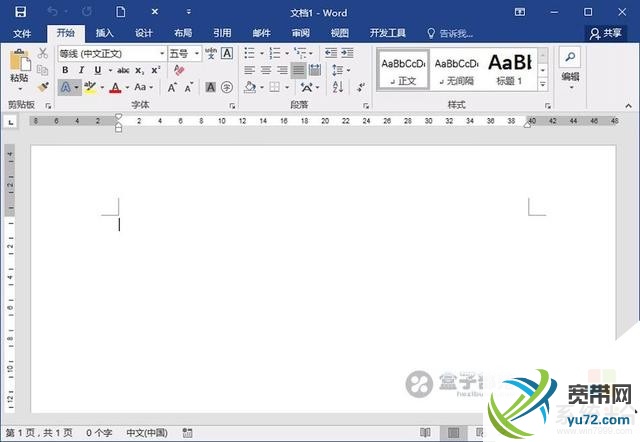
Office Excel 2016 中文版
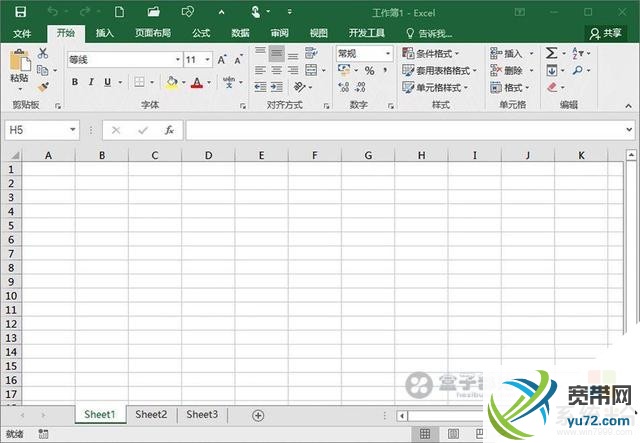
Office PPT 2016 中文版
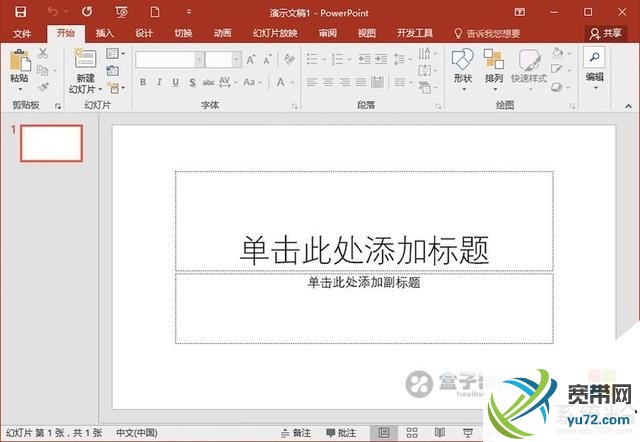
Office 2016 办公软件新功能云服务加强:任何位置、任何设备访问你的文件,Outlook 支持 OneDrive 附件和自动权限设置。实时多人协作:可以通过网络实现多人协同编辑文件智能应用:应用将支持 Tell Me 功能助手,Clutter 邮箱清理功能、Insights 找到相关信息等智能功能。数据分析更快更简单:Excel 内置新的分析功能,可以拉取、分析、可视化数据。新的 IT 功能:安全控制(数据丢失保护、信息版权管理、Outlook 多因素验证),更灵活部署和管理方案Skype for Business:可以直接在文档中即时通讯、屏幕分享、语音和视频聊天和会议。Outlook 2016 提供了智能邮箱、快速搜索、自动过滤低优先级邮件、OneDrive 附件等。新版本的 OneDrive for Business :将提供 Windows 和 Mac 客户端。
小编推荐:
Microsoft Office 2016 32/64位 简体中文破解版
第二步,安装Office 2016
1、将下载好的Office 2016文件解压。
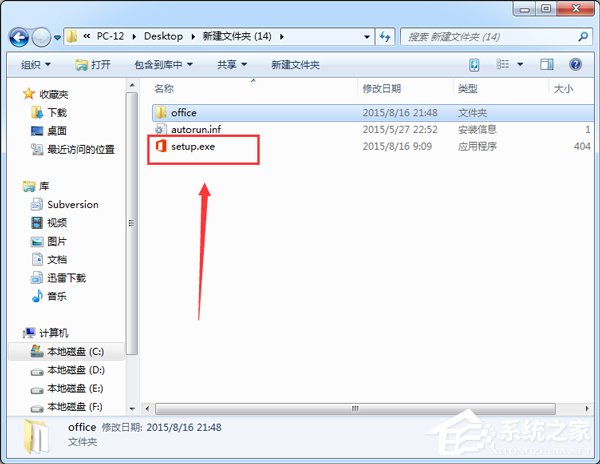
2、解压之后,双击运行setup.exe,然后就是等待安装完成,如果安装顺利,最终会出现安装成功。如果中途报错,那么就是安装失败,出现错误代码,那么就要安照步骤重新安装。

[!--empirenews.page--]
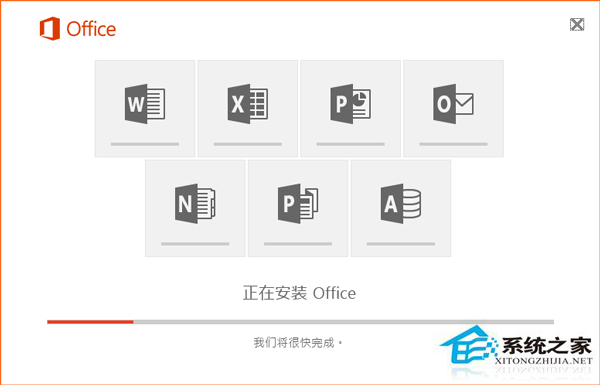
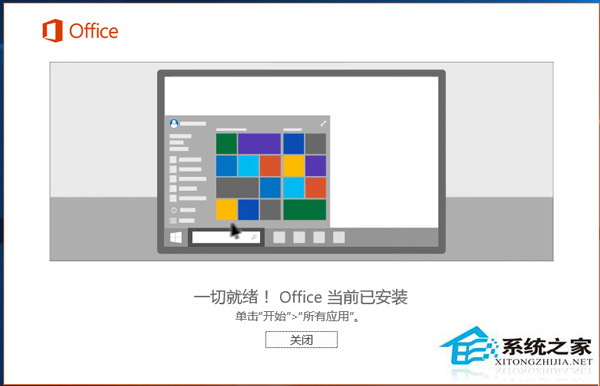
第三步,激活Office 2016
进入到这一步,意味着成功了99%。先打开 Word 会提示没有激活。
1、下载Office2016激活工具KMS,运行之前最好先把360等工具关掉 ,不然这个激活程序很可能被360认为是病毒杀掉,也可以不关,但要一直允许它运行。
2、点击Win键,找到如下图所示的KMSpico,点击鼠标右键,选中【以管理员身份运行】。
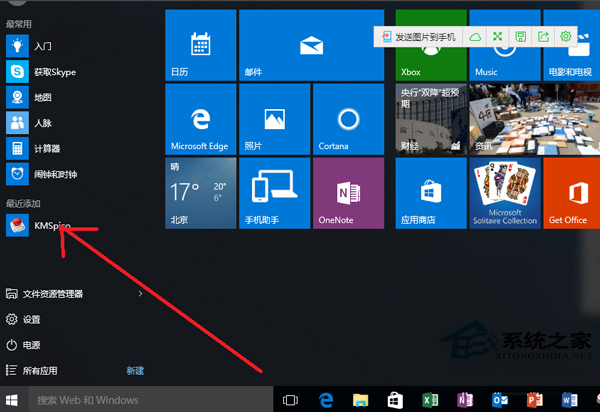
3、运行 KMSELDI.exe 会听到一段声音,然后点击那个手指按钮退出。
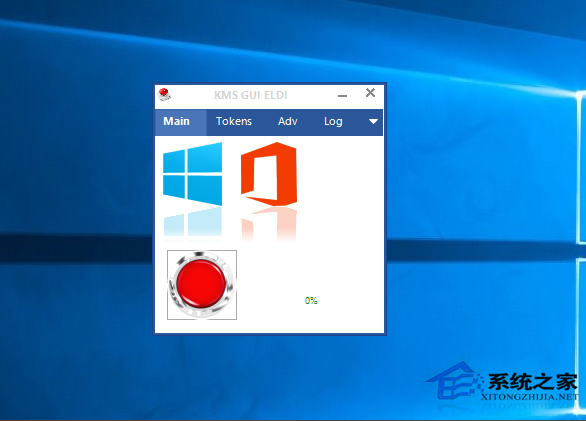
4、打开Office的某个应用,这时它会提示我们输入你的产品密钥,直接关闭这个窗口,在接下来的弹出窗口中点击【接受】,这时,我们的Office就完成了激活工作。
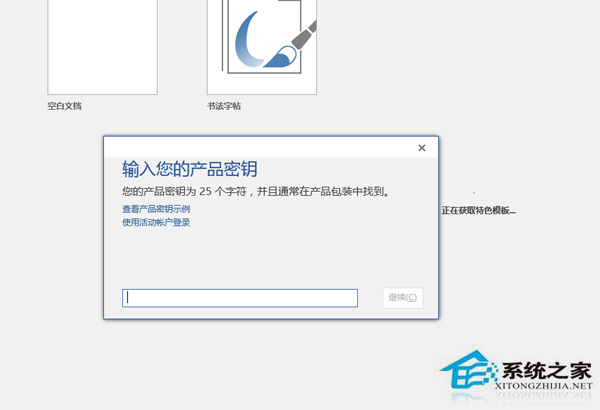
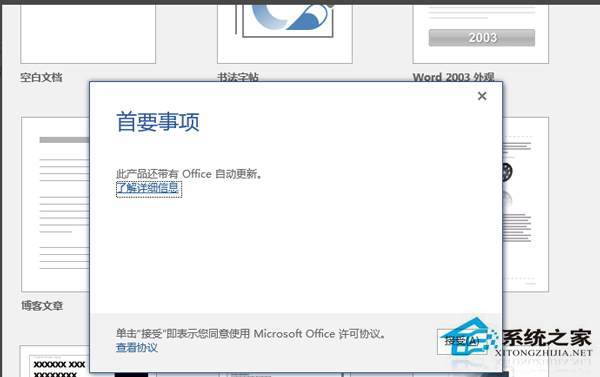
再次打开Word 可以看到Office 2016已激活。

最后,删除这些工具,或保存起来为了以后再次安装使用。
以上就是Windows系统下安装Office2016的步骤了,Office2016的安装还是比较复杂的,如果遇到什么问题,就按照本文的方法重新操作一遍。